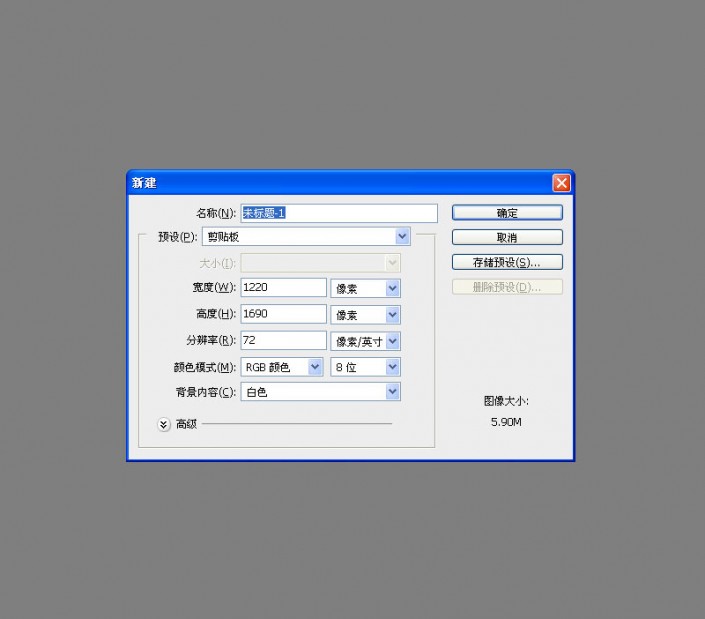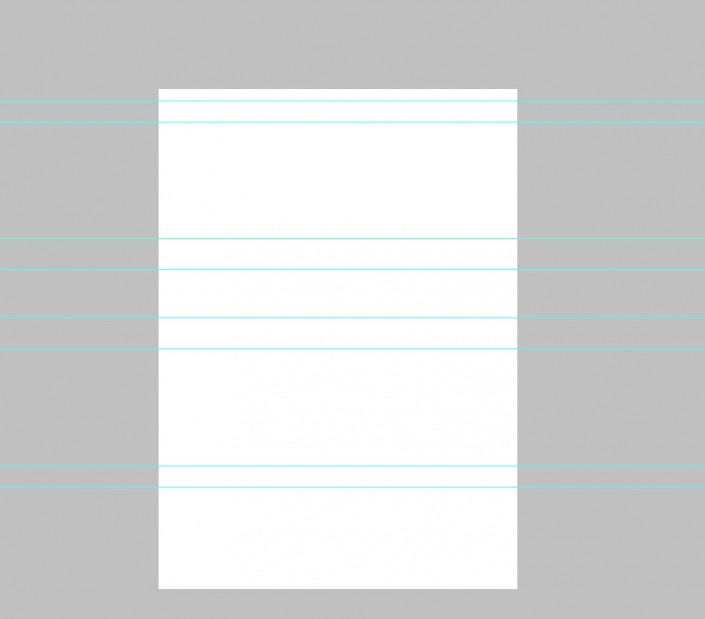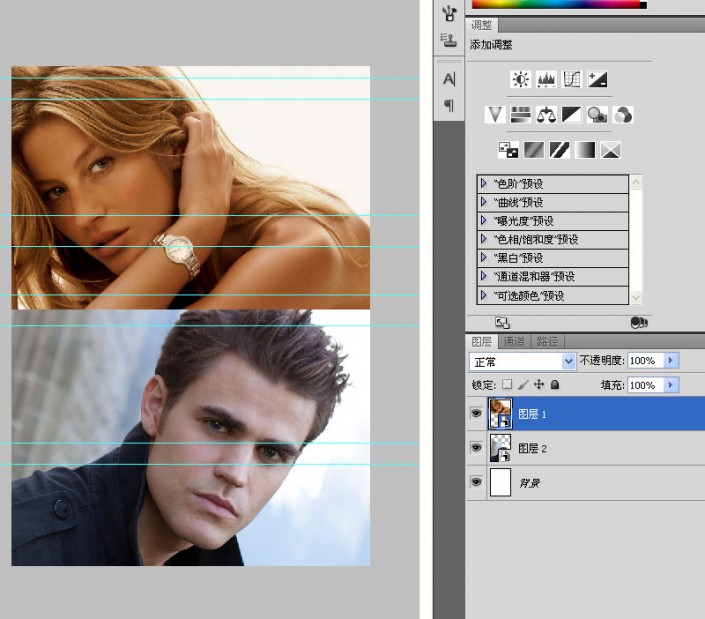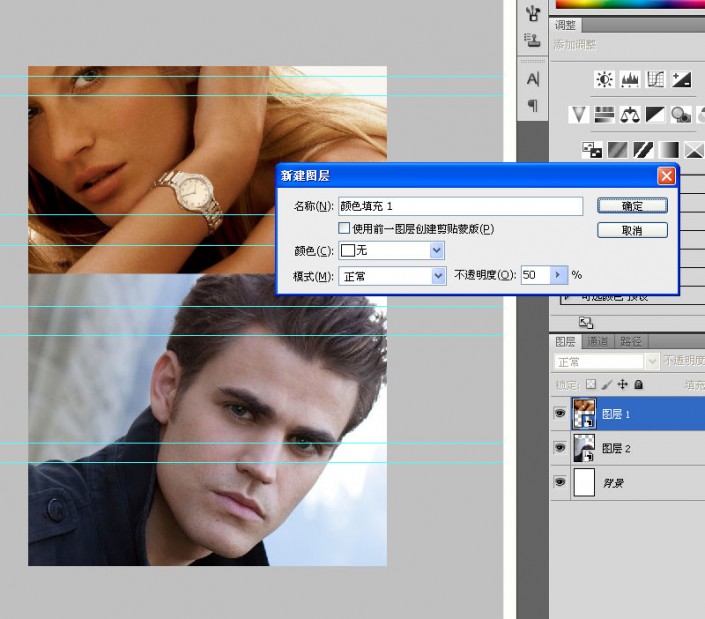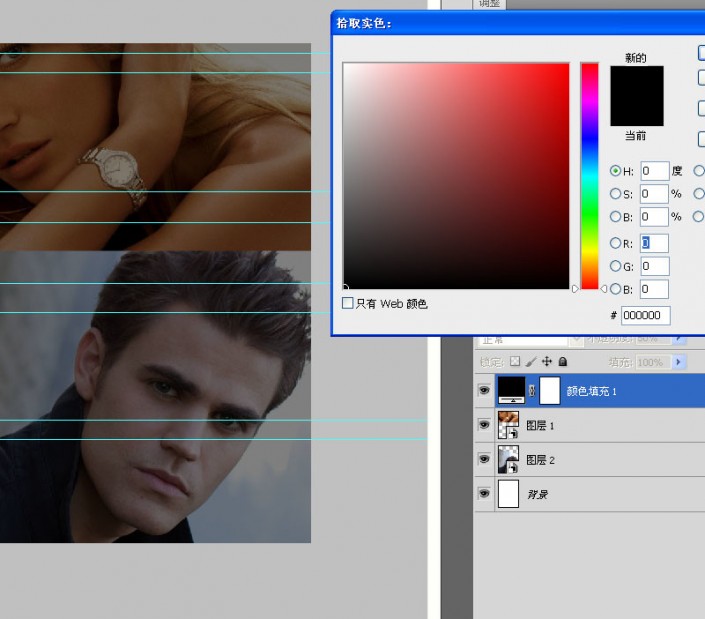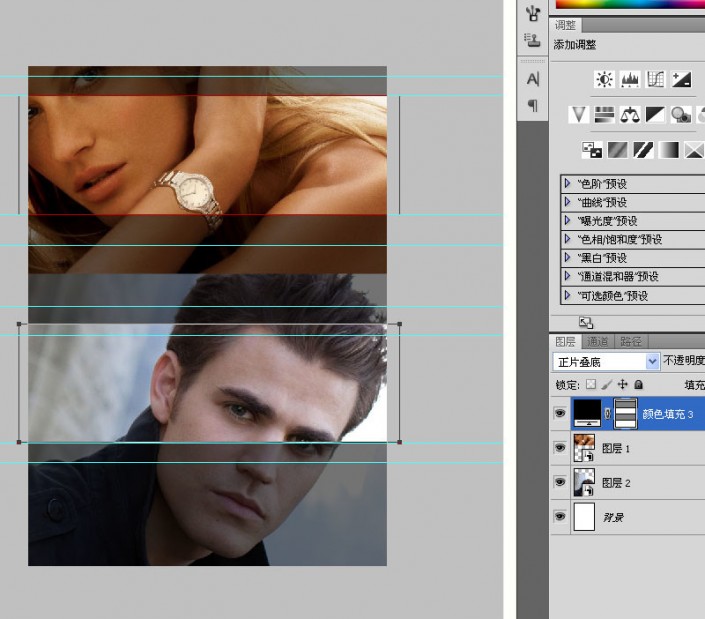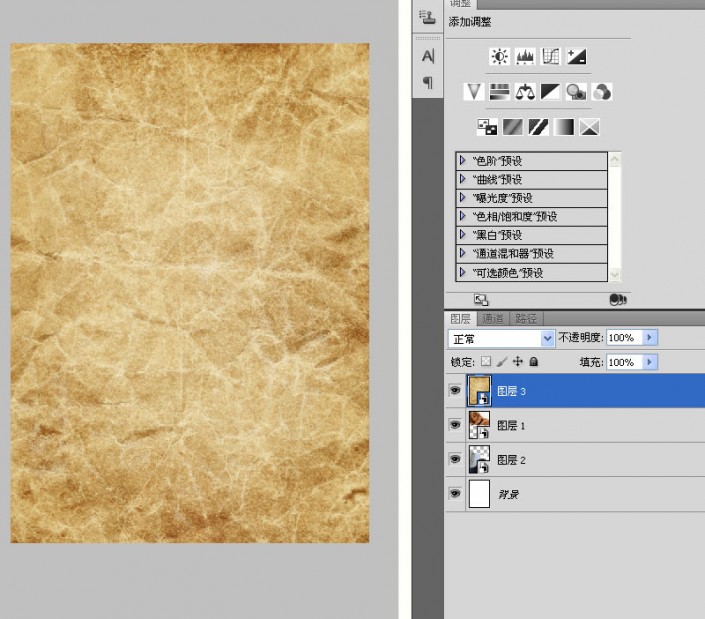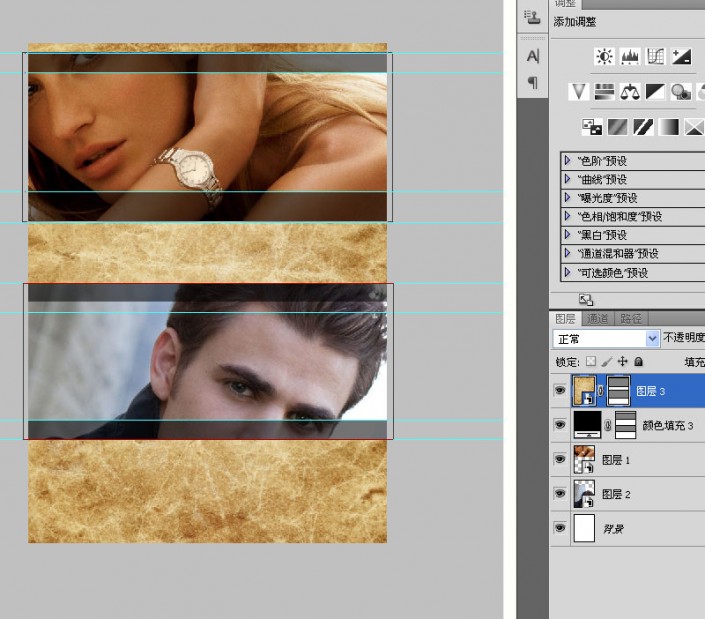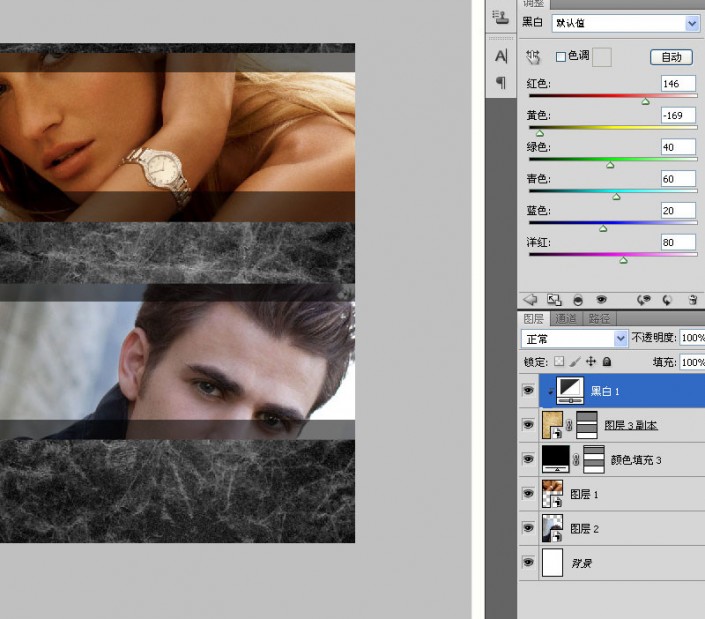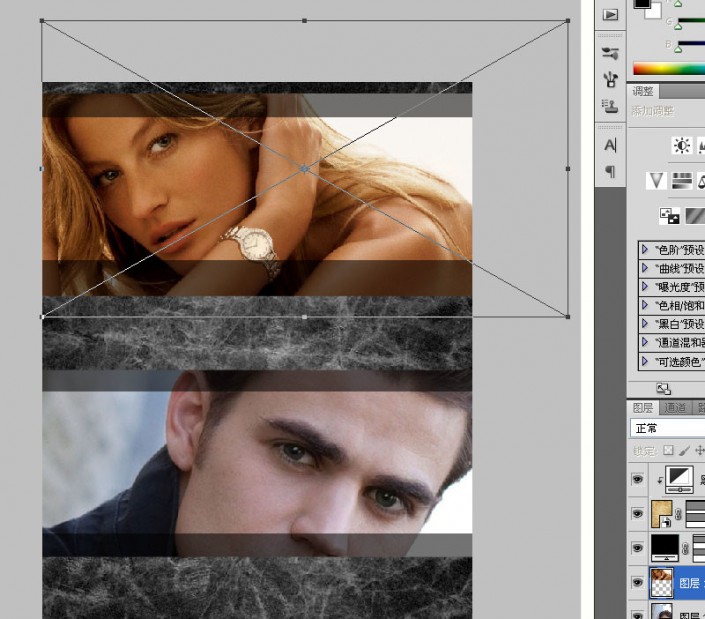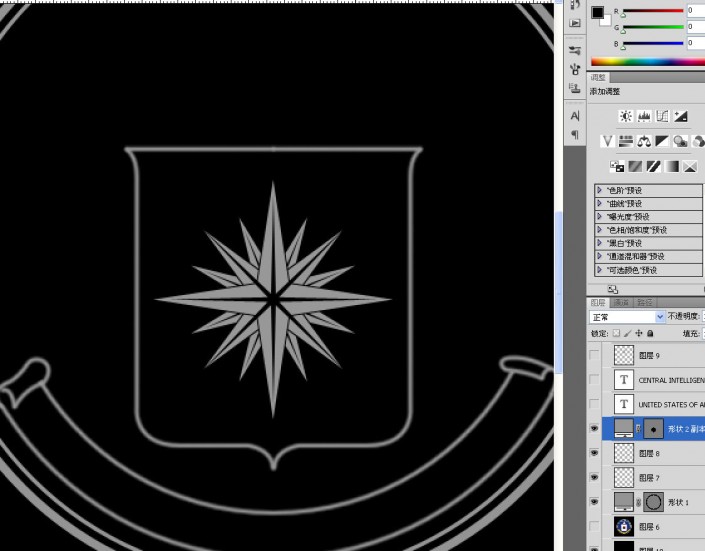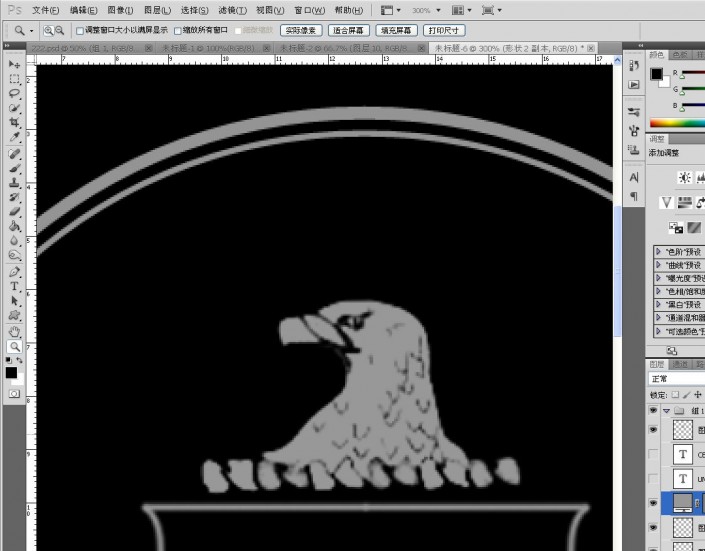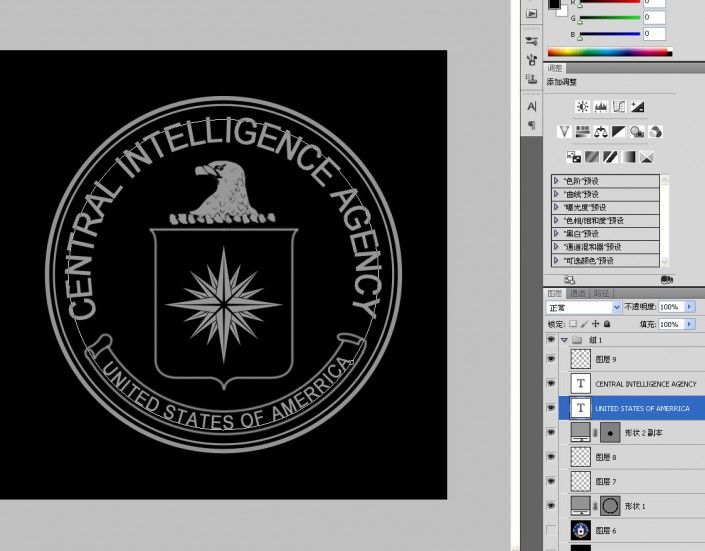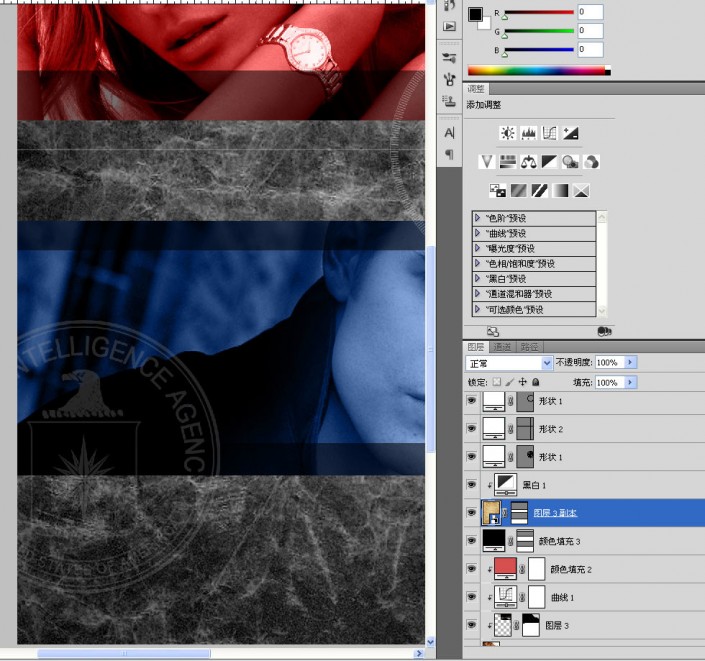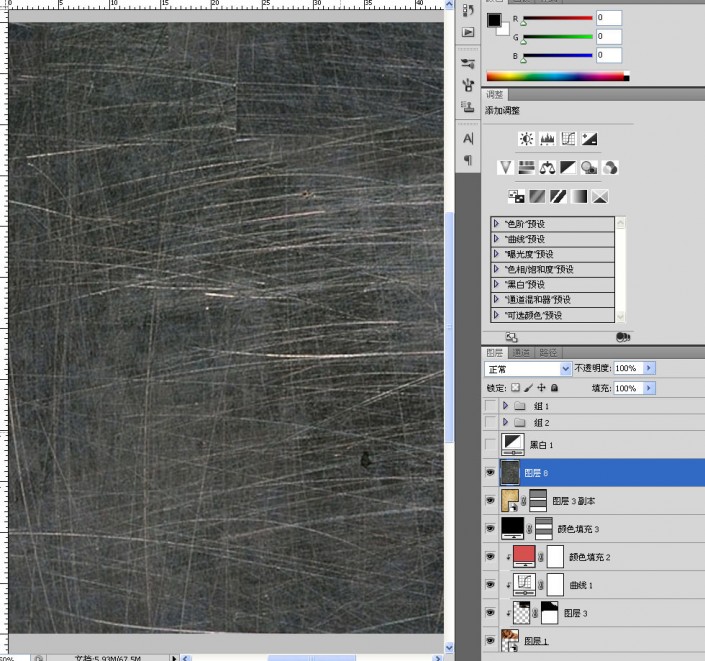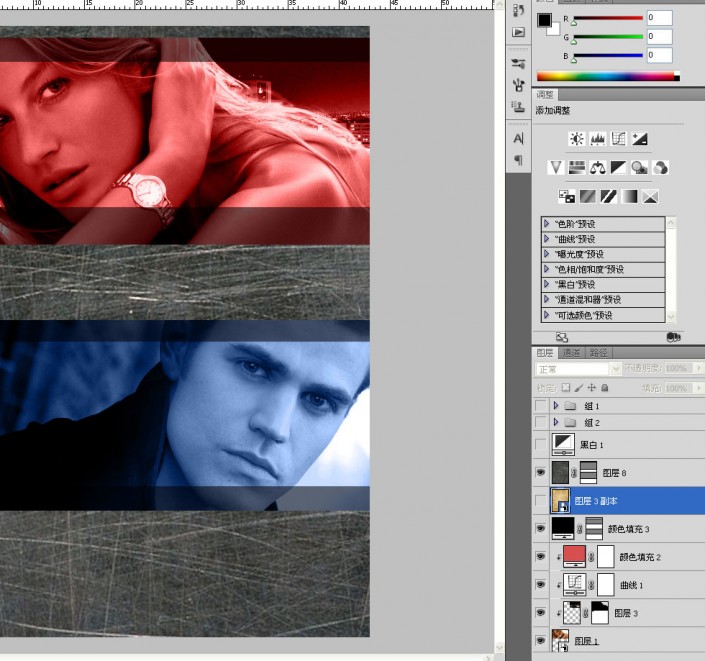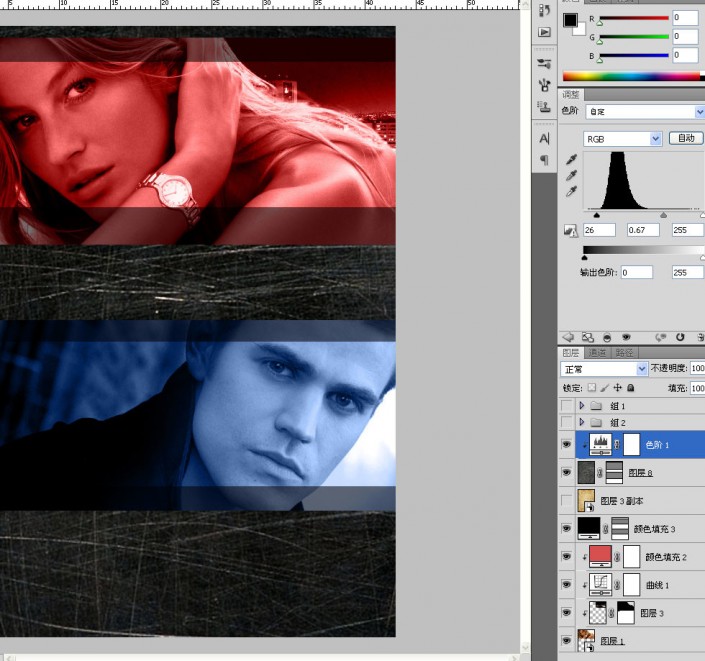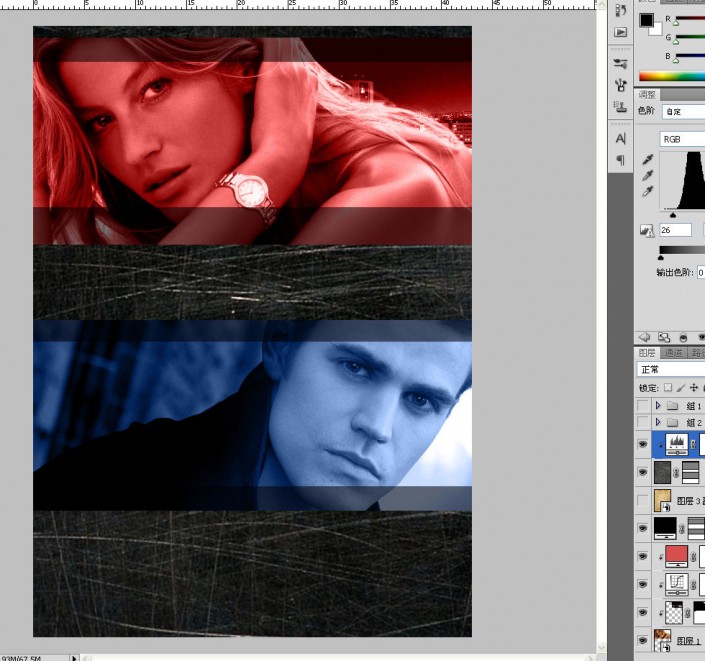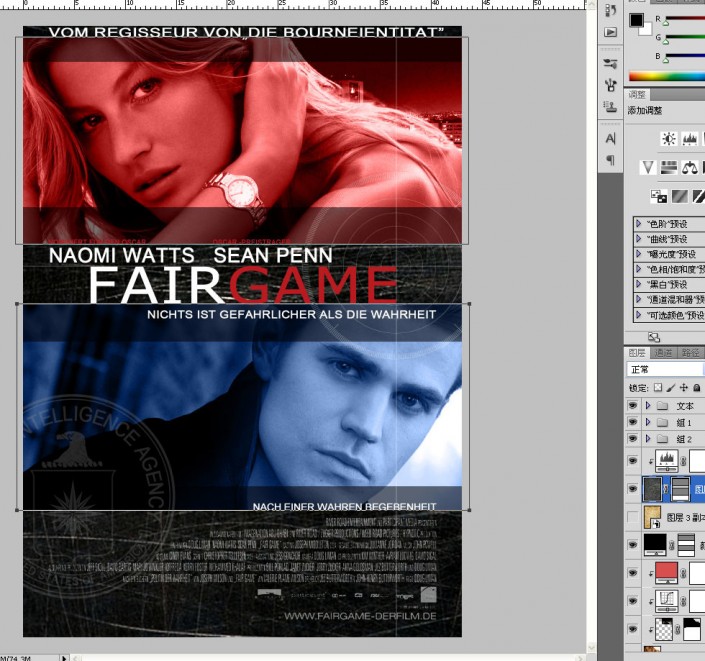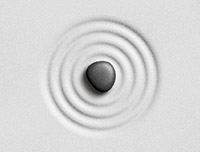海报制作,通过PS制作《FAIR GAME》的电影海报(4)
本教程制作一款仿《FAIR GAME》电影海报的照片,教程的制作素材其实很好找,找自己想制作的人物即可,具体教程还是需要通过教程来制作学习,方法和思路很清晰的教给同学们,具体如何实施就看自己了,很多教程不能只看,要练习起来,一起来制作一下吧,在制作海报上可以有一些灵感。
效果图:
原海报是这样的:
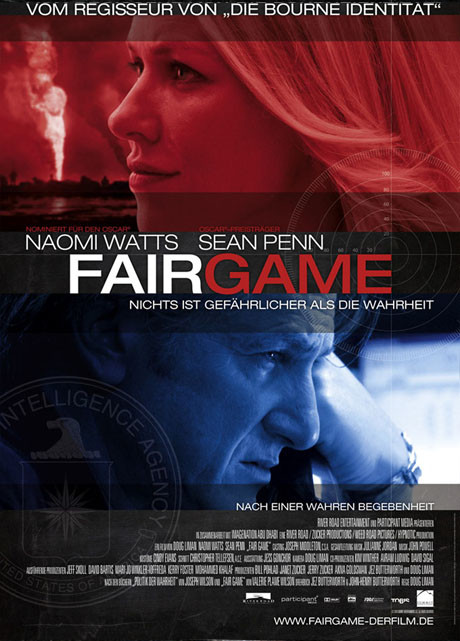
操作步骤:
新建一个文档。
用参考线画出边界的位置~
我从某个网站里找到了一对帅哥和美女,我习惯把一些素材转成智能对象http://www.16xx8.com/tags/34209/,这样可以随意调整而不会丢失原图的信息,这里也是这样~
按D恢复前景色和背景色,ALT L, W, O新建一层纯色填充层,把颜色设为黑色,透明度改为50~
我把它的蒙版http://www.16xx8.com/tags/38847/删掉,自己建立了一个矢量蒙版,因为没有透明度的要求,所以我还是认为矢量蒙版比较好用~
找到一张褶皱的纸张,我准备用它来制作背景,不是很满意,但是实在找不到更好的背景图~
给这个褶皱的纸张层也添加上矢量蒙版~
点击图层栏下面的“创建新的填充或调整图层”添加“黑白”,,或者快捷键http://www.16xx8.com/photoshop/jiaocheng/110097.htmlALT L, J, K添加,调整一下颜色的分配,让纸张接近原图的风格,记得要加剪贴蒙版http://www.16xx8.com/tags/38848/,否则下面层里的那对男女也会变成黑白了。PS:其实“黑白”比“去色”或者减低饱和度要好用得多,类似带有色阶的功能在里面,比较灵活,所以我强力推荐!话说我比较懒,平时都是用鼠标点的,所以能记得的快捷键极为有限~
两个主角的显示窗口固定下来了,现在调整一下他们的大小和位置~
这里我给男猪脚加了一个曲线,我想让他身后的光线变得暗一点,至于那个蒙版,我的意思是让脸部不产生变化,仅此而已~
再加一层颜色,怎么看着有点象阿凡达?
女主角我也添加一个曲线,让她亮的更亮,暗部加深~
添加颜色~
女主角的右上部分我感觉有点空了。最好再加点什么,比如建筑物什么的,我还真的找了一张建筑物图片~
要处理一下,右击美女层前面的眼睛,选择“显示/隐藏所有其他图层”,单独显示美女~
来到通道,复制蓝色通道,因为蓝色的对比度最明显,用色阶加强对比度,用黑色画笔把手表涂黑~
CTRL 鼠标左键取得选区,回到图层,点击美女层前面的眼睛,再次选择“显示/隐藏所有其他图层”显示所有图层,选择建筑物层,添加蒙版~
这里有个问题,现在建筑物不显示红色,因为它在颜色层的上面,所以颜色层没有对建筑物起作用,把它移到美女上面,它会自动转为剪贴蒙版,OK了 ~
打开原图,按原图的比例做一个瞄准镜,我们专业点,用矢量工具来制作,先弄一个圆形~
按A点击路径,CTRL ALT T,右击状态栏里的“设置水平缩放”,把百分比改为像素,点开后面的“保持长宽比”,把前面的数字减去两个像素,这样描边的宽度就是一个像素了。按回车确定,点击箭头所指的图标把复制的路径模式改为“减去”~
轮流替换“添加”和“减去”模式完成这个瞄准镜,鉴于篇幅原因这里不再详述~
左下角的那个CIA标志花了我不少时间,我专门找了一张图做参考~
先是外圈~
钢笔路径描边,都是很纠结的体力活~
中间的盾牌状也是这样~
还有这个星星花了大半时间~
上面的白头雕可以利用通道抠出来~
文本利用路径输入,我想几乎是没有人会不知道吧~
打包成组,复制过来,褶皱纸张似乎不大合适啊,看着感觉很别扭~
我最后找到一张金属划痕的贴图,比刚才的纸张要好看许多~
按住CTRL把纸张里的矢量蒙版移到新的金属层里~
用色阶把亮度调低点~
把CIA的LOGO和瞄准镜打开,感觉不错~
重新调整了一下金属蒙版的范围,加上文字,下面那些密密麻麻的演职员表是从原图里抠过来的,我都懒得码字,直接抠过来,纯粹体力活,不解释~
完成~
整个制作过程就完成了,同学们通过具体方法来学习一下吧,相信你会做的更好。
学习 · 提示
相关教程
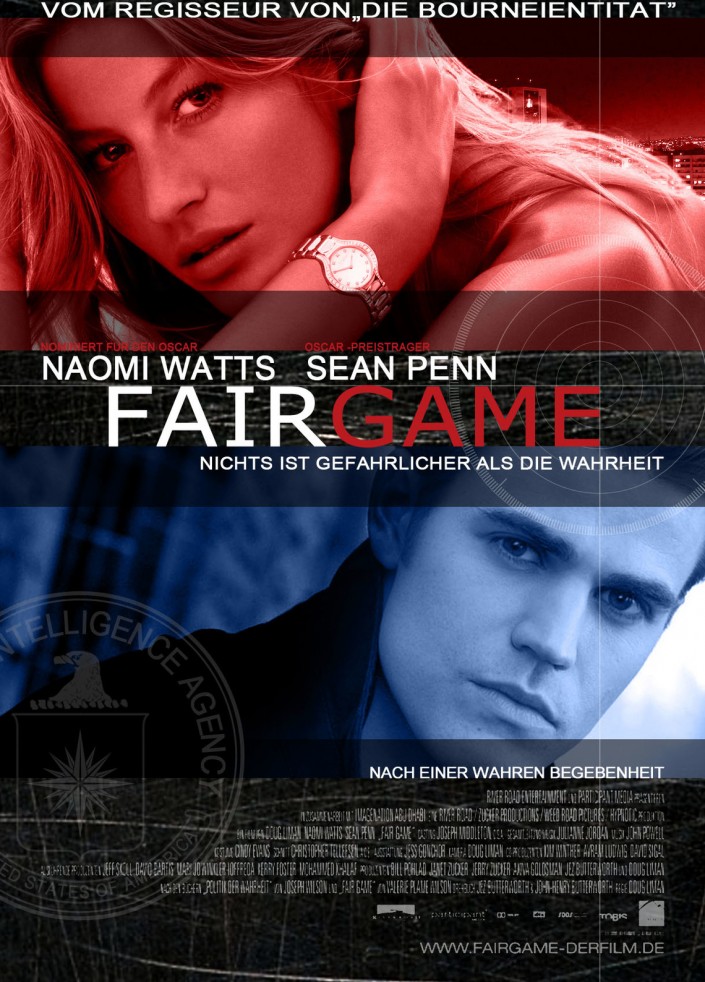 想学更多请访问www.16xx8.com
想学更多请访问www.16xx8.com